
Sok felhasználó, aki telepítette a Windows 10 11099 szerelvényét, hibaüzenetet kap, amikor minden alkalommal bejelentkezik fiókjába a Windows Store-ban. "Hiba WSClient.dll nincs belépési pont: RefreshBannerAppsList "
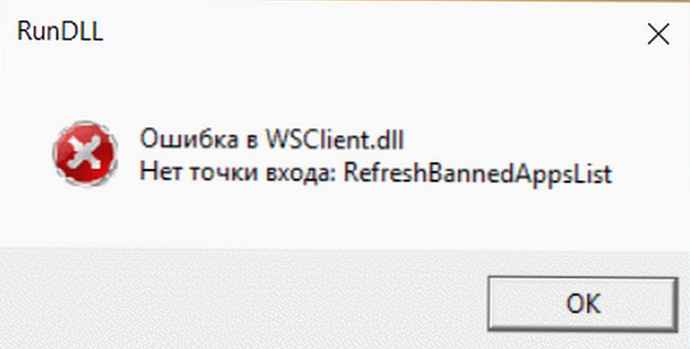
Ha problémája van, akkor itt kell tennie..
Windows 10 hiba a WSClient.dll fájlban
A Windows áruház karbantartja és időről időre frissíti a tiltott alkalmazások listáját. Ezen eljárással a Windows 10 tudja, mely alkalmazások nem biztonságosak, ezért nem szabad őket a végfelhasználói számítógépekre telepíteni. A hibaüzenet azt jelzi, hogy a tiltott alkalmazások listáját nem vették be megfelelően.
A hibaüzenet megelőzésének számos ismert módja van..
Első út.
Nyissa meg a parancssor rendszergazdaként, és futtassa a következő parancsot:
schtasks / delete / TN “\ Microsoft \ Windows \ WS \ WSRefreshBannedAppsListTask” / F
Második módszer.
Javítani " Hiba WSClient.dll nincs belépési pont: RefreshBannerAppsList ", vissza kell állítania a Windows áruház gyorsítótárát.
- sajtó Win + r a billentyűzeten a Futtatás párbeszédpanel megnyitásához.
- Írja be vagy másolja a következőket a Futtatás mezőbe: wsreset
- sajtó belépés.
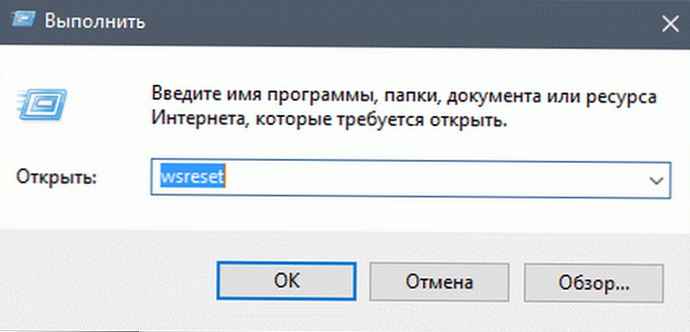
szerszám WSReset törli a Store gyorsítótárat. Ez néhány percet vehet igénybe, ezért legyen türelmes. Ha ez nem segít, próbálkozzon a második módszerrel. Általános szabály wsclient.dll hiba, ne zavarja.
harmadik az út a tiltott alkalmazások listájának szinkronizálásának letiltását jelenti. Bár ez nem jó ötlet egy működő számítógép számára, ezt a trükköt megoldásként használhatja a Windows 10 11099 bennfentes épületben..
Kövesse ezeket a lépéseket:
Nyissa meg a Vezérlőpultot.
Menj ide - Vezérlőpult \ Rendszer és biztonság \ Felügyelet. Kattintson az ikonra Feladat ütemező:
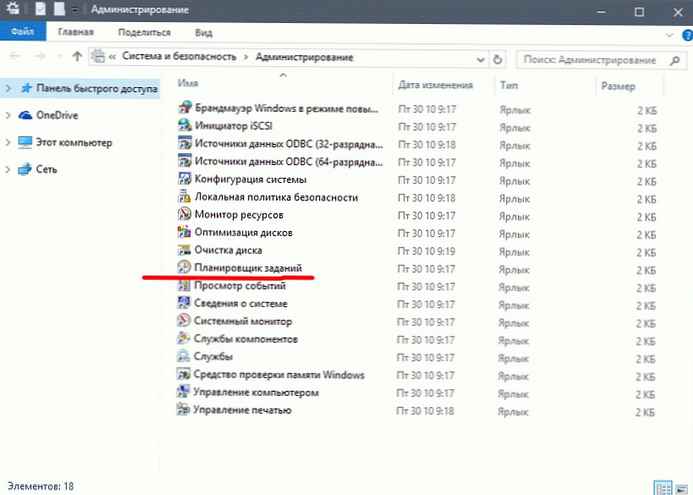
A bal oldali ablaktáblában nyissa meg a következő útvonalat:
Feladatütemező könyvtár \ Microsoft \ Windows \ WS
A jobb oldali ablaktáblában keresse meg WSRefreshBannedAppsListTask a feladat.
Kattintson a jobb gombbal, és válassza ki a helyi menüből. "Disable".
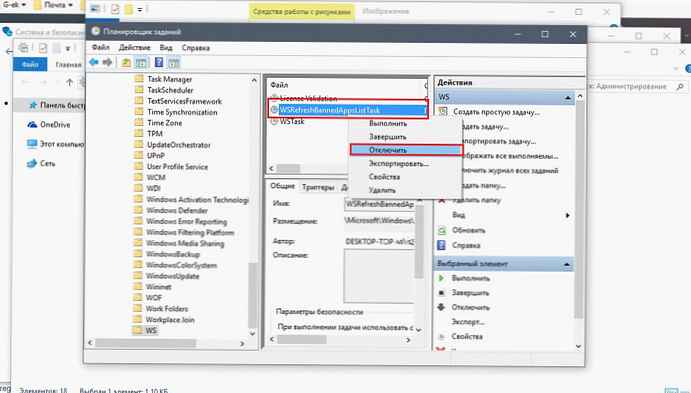
Ez letiltja a hibaüzenetet, a tiltott alkalmazások listáját már nem szinkronizáljuk. Bármikor engedélyezheti a szinkronizálást, ha megoldja a feladatot az Ütemezőben.











